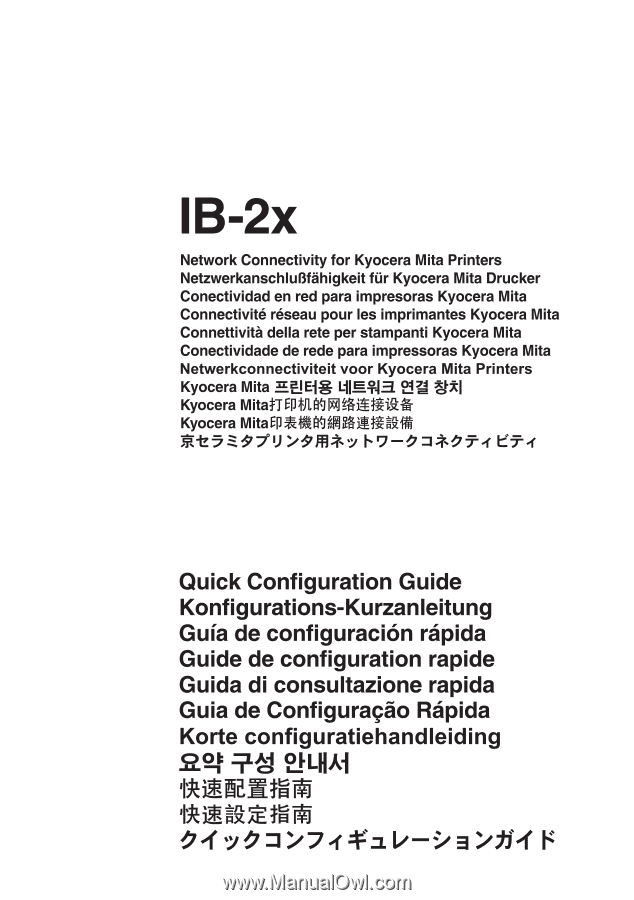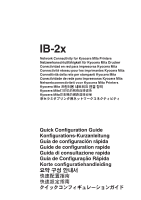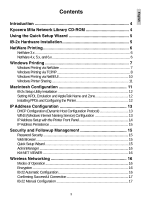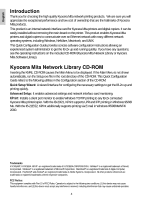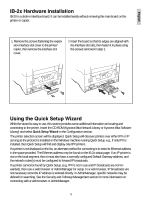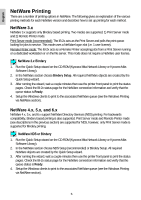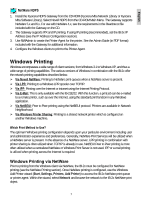Kyocera FS 3800 IB-2x Quick Configuration Guide Rev 2.2
Kyocera FS 3800 - B/W Laser Printer Manual
 |
UPC - 632983001233
View all Kyocera FS 3800 manuals
Add to My Manuals
Save this manual to your list of manuals |
Kyocera FS 3800 manual content summary:
- Kyocera FS 3800 | IB-2x Quick Configuration Guide Rev 2.2 - Page 1
- Kyocera FS 3800 | IB-2x Quick Configuration Guide Rev 2.2 - Page 2
WINS (Windows Internet Naming Service) Configuration 13 IP Address Setup with the Printer Front Panel 14 IP Address Persistence 15 Security and Followup Management 15 Password Security ...15 Web Browser ...15 Quick Setup Wizard 15 AdminManager ...16 KM-NET VIEWER ...16 Wireless Networking 16 - Kyocera FS 3800 | IB-2x Quick Configuration Guide Rev 2.2 - Page 3
. This product enables Kyocera Mita printers and digital copiers to communicate over an Ethernet network with many different network operating systems, including Windows, NetWare, Macintosh, and UNIX. This Quick Configuration Guide provides concise software configuration instructions allowing an - Kyocera FS 3800 | IB-2x Quick Configuration Guide Rev 2.2 - Page 4
ROM (Kyocera Mita Network Library or Kyocera Mita Software Library) and select Quick Setup Wizard in the Configuration section. The printer selection screen will be displayed. Quick Setup will discover printers over either IPX or IP as long as the protocol is installed on the Windows machine running - Kyocera FS 3800 | IB-2x Quick Configuration Guide Rev 2.2 - Page 5
mode and Remote Printer mode (see descriptions in the previous section) are supported for NDS, however, only Print Server mode is supported for Bindery printing. NetWare NDS or Bindery 1. Run the Quick Setup wizard on the CD-ROM (Kyocera Mita Network Library or Kyocera Mita Software Library). 2. In - Kyocera FS 3800 | IB-2x Quick Configuration Guide Rev 2.2 - Page 6
to a shared network printer which is configured on another Windows machine. Which Print Method to Use? The optimum Windows printing configuration depends upon your particular environment including user and administrator experience and preferences. Generally, NetWare Print Services will be utilized - Kyocera FS 3800 | IB-2x Quick Configuration Guide Rev 2.2 - Page 7
Address Configuration section later in this guide. Configure the Port and Install the Printer Driver 1. Insert the CD-ROM (Kyocera Mita Network Library or Kyocera Mita Software Library), select Configuration and run the KPrint Add Port wizard. The wizard will guide you through the port configuration - Kyocera FS 3800 | IB-2x Quick Configuration Guide Rev 2.2 - Page 8
to faxing. Windows 2000 Standard TCP/IP Printing Configure the IB-2x IP Address See the IP Address Configuration section later in this guide. Install the Printer Driver and Configure the Port 1. Run the Windows Add Printer wizard (Start, Settings, Printers, Add Printer). 2. Select Local Printer and - Kyocera FS 3800 | IB-2x Quick Configuration Guide Rev 2.2 - Page 9
Address Configuration section later in this guide. Install the Printer Driver and Configure the Port 1. Run the Windows Add Printer wizard (Start, Settings, Printers, Add Printer). 2. Select Network Printer. 3. On the Locate your Printer dialog, select Connect to a printer on the Internet or on your - Kyocera FS 3800 | IB-2x Quick Configuration Guide Rev 2.2 - Page 10
combined in the following instructions. Connect Windows 95/98/Me, NT 4.0, and 2000 Clients to a Shared Printer If the host is an NT or 2000 machine which has been configured to download the driver to connecting clients, then: Run the Windows Add Printer wizard, select Network printer and browse the - Kyocera FS 3800 | IB-2x Quick Configuration Guide Rev 2.2 - Page 11
the Printer Macintosh support for Kyocera printers and copiers is provided by the LaserWriter driver included with the Macintosh Operating System and by installation of model specific PPD files. These instructions apply to Mac OS 8 and 9 only. 1. PPD files are installed from the CD-ROM (Kyocera Mita - Kyocera FS 3800 | IB-2x Quick Configuration Guide Rev 2.2 - Page 12
via the printer's front panel. The Windows Internet Naming Service (WINS) is often used in conjunction with DHCP and is therefore also covered in this section. The Quick Setup wizard allows easy setup of the IP address and many other parameters. See Using the Quick Setup Wizard earlier in this guide - Kyocera FS 3800 | IB-2x Quick Configuration Guide Rev 2.2 - Page 13
Network Status Page. Once the IB-2x has successfully registered with a WINS server, the WINS Status will show as Registered in the TCP/IP section. IP Address Setup with the Printer Front Panel The following applies to Kyocera Mita printers. See the copier operation manual Mask and Default Gateway ( - Kyocera FS 3800 | IB-2x Quick Configuration Guide Rev 2.2 - Page 14
Admin password is forgotten, the only way to recover is to reset the IB-2x back to its factory default condition (by using a jumper setting as described in Troubleshooting of the User's Manual contained as an html format in the CD-ROM (Kyocera Mita Network Library or Kyocera Mita Software Library - Kyocera FS 3800 | IB-2x Quick Configuration Guide Rev 2.2 - Page 15
Windows-based KM-NET VIEWER. KM-NET VIEWER allows advanced grouping, filtering, and sorting of multiple Kyocera Mita and other vendor printers or copiers. It provides several options for notification of printer warnings or errors Service Set Identification (SSID). SSID acts as a logical network - Kyocera FS 3800 | IB-2x Quick Configuration Guide Rev 2.2 - Page 16
default settings, see the troubleshooting section of the operating manual (HTML) on the included CD-ROM (Kyocera Mita Network Library or Kyocera Mita Software Library). IB-22 Manual default channel is 11. Refer to your PC wireless LAN adapter instructions if necessary. 2. Turn on the IB-22 printer. - Kyocera FS 3800 | IB-2x Quick Configuration Guide Rev 2.2 - Page 17
English 18 - Kyocera FS 3800 | IB-2x Quick Configuration Guide Rev 2.2 - Page 18
Einleitung 20 Kyocera Mita Network Library CD-ROM 20 IB-2x-Hardware-Installation 21 Verwenden des Schnell-Setup-Assistenten 21 Drucken mit NetWare 22 NetWare 3.x ...22 NetWare 4.x, 5.x und 6.x 22 Drucken mit Windows 23 Drucken mit Windows über NetWare 23 Drucken mit Windows über TCP - Kyocera FS 3800 | IB-2x Quick Configuration Guide Rev 2.2 - Page 19
Bedienungsanleitung auf der beiliegenden CD-ROM (Kyocera Mita Network Library oder Kyocera Mita Software Library). Kyocera Mita Network Library CD-ROM Nach Einlegen der , damit der TCP/IP-Druck unter Windows über jeden angeschlossenen IB-2x Kyocera Mita Drucker/Kopierer möglich ist. Bei Verwendung - Kyocera FS 3800 | IB-2x Quick Configuration Guide Rev 2.2 - Page 20
Network Library oder Kyocera Mita Software Library) einlegen und Schnell-Setup-Assistent im Konfigurationsabschnitt von IB-2x wählen. Wird der Auswahl-Bildschirm des Druckers angezeigt. Schnell-Setup ermittelt Drucker entweder über IPX oder über IP, solange das Protokoll auf dem Windows-Computer - Kyocera FS 3800 | IB-2x Quick Configuration Guide Rev 2.2 - Page 21
Abschnitt Drucken in Windows über NetWare) NetWare 4.x, 5.x und 6.x NetWare 4.x, 5.x und 6.x unterstützen den NetWare Directory Services (NDS)-Druck. IB-2x Schnell-Setup-Assistenten auf der CD-ROM (Kyocera Mita Network Library oder Kyocera Mita Software Library) ausführen. 2. Im NetWare-Abschnitt NDS - Kyocera FS 3800 | IB-2x Quick Configuration Guide Rev 2.2 - Page 22
CD-ROM (Kyocera Mita Network Library oder Kyocera Mita Software Library) PDF-Format), das mit dem Gateway geliefert wird. 4. Die Windows-Clients so konfigurieren, daß sie zum Druckeragenten drucken. Drucken mit Windows Windows umfasst eine Vielzahl von Client-Versionen, von Windows 3.1 bis Windows - Kyocera FS 3800 | IB-2x Quick Configuration Guide Rev 2.2 - Page 23
(nur bei der IB-21E/22-Karte), mit denen über das Internet gedruckt werden kann. Windows 95/98/Me LPR oder IPP Überprüfen, ob TCP/IP installiert ist. Dazu unter Anschluß konfigurieren. 1. Die CD-ROM (Kyocera Mita Network Library oder Kyocera Mita Software Library) einlegen, Konfiguration wählen und - Kyocera FS 3800 | IB-2x Quick Configuration Guide Rev 2.2 - Page 24
ügt wurde, fragt Windows nach der IP-Adresse und weiteren TCP/IPParametern. Die neuen Protokolle und Services stehen erst zur Verf Mita Network Library oder Kyocera Mita Software Library). Nachdem die IB-21E/22-Karte für den Abruf von E-Mail konfiguriert ist, wird mit KPrint ein Anschluß in Windows - Kyocera FS 3800 | IB-2x Quick Configuration Guide Rev 2.2 - Page 25
und Freigabe wählen. 9.2. Im Register Freigabe auf Zusätzliche Treiber klicken und die mit diesem Drucker assoziierten Treiber wählen. Windows 2000 IPP-Druck Mit Windows 2000 ist der Druck über das Internet Printing Protocol (IPP) möglich. IPP wird meist zum Drucken über das Internet verwendet - Kyocera FS 3800 | IB-2x Quick Configuration Guide Rev 2.2 - Page 26
, Netzwerk, Protokolle nachsehen. In Windows 2000 unter Start, Einstellungen, Netzwerk und DF-Verbindungen, LANVerbindung, Eigenschaften nachsehen. 2. Den Schnell-Setup-Assistenten von IB-2x auf der CD-ROM (Kyocera Mita Software Library oder Kyocera Mita Digital Library) verwenden, um die - Kyocera FS 3800 | IB-2x Quick Configuration Guide Rev 2.2 - Page 27
und werden in der folgenden Anleitung gemeinsam beschrieben: Herstellen einer Verbindung von Windows 95/98/Me, NT 4.0 und 2000 Clients mit einem freigegebenen Drucker der mit dem Drucker gelieferten CD-ROM (Kyocera Mita Software Library) installieren. Im Bildschirm Druckerverbindung Netzwerkdrucker - Kyocera FS 3800 | IB-2x Quick Configuration Guide Rev 2.2 - Page 28
PostScript)Emulation für den Drucker konfigurieren und die PostScript Printer Description (PPD)-Dateien installieren. Ein Macintosh-Setup-Dienstprogramm, 1. Die CD-ROM (Kyocera Mita Network Library oder Kyocera Mita Software Library) laden und auf das KM Network Library-Symbol auf dem Desktop - Kyocera FS 3800 | IB-2x Quick Configuration Guide Rev 2.2 - Page 29
Laser Writer-Treiber bereitgestellt und durch die Installation von Modell-spezifischen PPD-Dateien. Diese Anleitungen gelten nur für Mac OS 8 und 9. 1. Die PPD-Dateien werden von der mit dem Drucker gelieferten CD-ROM (Kyocera Mita Software Library oder Kyocera Mita Windows Internet Naming Service - Kyocera FS 3800 | IB-2x Quick Configuration Guide Rev 2.2 - Page 30
einer anderen Methode als dem Schnell-Setup-Assistenten, das Bedienfeld, etc. eingestellt wird. Konfigurieren über WINS (Windows Internet Naming Service) WINS wird von Windows NT verwendet, um eine Methode für die Zuordnung des NetBIOS-Namens, der normalerweise mit Hostname bezeichnet wird, zu - Kyocera FS 3800 | IB-2x Quick Configuration Guide Rev 2.2 - Page 31
im TCP/IP-Abschnitt angezeigt. Einrichten der IP-Adresse über das Bedienfeld des Druckers Die folgenden Angaben beziehen sich auf Kyocera Mita Drucker. Informationen über die Einstellungen auf dem Bedienfeld von Kopierern sind der Bedienungsanleitung zu entnehmen. 1. Die Menütaste betätigen - Kyocera FS 3800 | IB-2x Quick Configuration Guide Rev 2.2 - Page 32
beschriebenen Jumper-Anordnung. Die im html-Format vorliegende Anleitung finden Sie auf der mit dieser Schnittstellenkarte ausgelieferten CD-ROM [Kyocera Mita Network Library or Kyocera Mita Software Library]). Web-Browser Wird IB-2x in einem TCP/IP-Netzwerk eingesetzt und verfügt über eine gültige - Kyocera FS 3800 | IB-2x Quick Configuration Guide Rev 2.2 - Page 33
-Setup-Assistent Der Windows-basierte Schnell-Setup- der CD-ROM (Kyocera Mita Network Library oder Kyocera Mita Software Library) aus ausgeführt werden. KM-NET VIEWER Die fortlaufende Verwendung eines Zugriffspunkts. Diese Betriebsart verwendet Service Set Identification (SSID). SSID fungiert als - Kyocera FS 3800 | IB-2x Quick Configuration Guide Rev 2.2 - Page 34
-22 auf seine factory default settings zurückzusetzen. Informationen zur Wiederherstellung der werksseitigen Standardeinstellungen erhalten Sie im Abschnitt Fehlerbehebung der Bedienungsanleitung (HTML) auf der beiliegenden CD-ROM (Kyocera Mita Network Library oder Kyocera Mita Software Library). 35 - Kyocera FS 3800 | IB-2x Quick Configuration Guide Rev 2.2 - Page 35
LAN nach. 2. Schalten Sie den Drucker IB-22 ein. 3. Set the IB-22 IP address at the operator panel (see IP Address Setup with the Printer Operator Panel). 4. Verbinden Sie den IB-22, indem Sie die IP-Adresse in einen Browser eingeben, z. B. http:// 192.168.10.240. 5. Wählen Sie im Navigationsfeld - Kyocera FS 3800 | IB-2x Quick Configuration Guide Rev 2.2 - Page 36
Kyocera Mita Network Library 38 Instalación del hardware IB-2x 39 Uso del asistente de configuración rápida 39 Impresión NetWare 40 NetWare 3.x ...40 NetWare 4.x, 5.x y 6.x 40 Impresión con Windows 41 Impresión en Windows ón rápida 51 AdminManager ...51 KM-NET VIEWER ...51 Conexión de - Kyocera FS 3800 | IB-2x Quick Configuration Guide Rev 2.2 - Page 37
del CD-ROM que se incluye (Kyocera Mita Network Library o Kyocera Mita Software Library). CD-ROM de Kyocera Mita Network Library La inserción del CD-ROM Windows TCP/IP a cualquier impresora/copiadora Kyocera Mita conectada a IB-2x. Con IB-20/21, KPrint permite imprimir mediante LPR e IPP en Windows - Kyocera FS 3800 | IB-2x Quick Configuration Guide Rev 2.2 - Page 38
y conectar la impresora. Introduzca el CD-ROM (Kyocera Mita Network Library o Kyocera Mita Software Library) y seleccione Asistente de configuración rápida de IPX o I, siempre que el protocolo esté instalado en la máquina Windows que ejecute el programa de configuración rápida; es decir, si sólo - Kyocera FS 3800 | IB-2x Quick Configuration Guide Rev 2.2 - Page 39
el Asistente de configuración rápida en el CD-ROM (Kyocera Mita Network Library o Kyocera Mita Software Library). 2. En la sección NetWare, elija en Windows a través de NetWare). NetWare 4.x, 5.x y 6.x NetWare 4.x, 5.x y 6.x son compatibles con la impresión por NetWare Directory Services (NDS - Kyocera FS 3800 | IB-2x Quick Configuration Guide Rev 2.2 - Page 40
Español NetWare NDPS 1. Instale Kyocera NDPS Gateway desde el CD-ROM (Kyocera Mita Network Library o Kyocera Mita Software Library). Seleccione Novell NDPS desde el Menú principal del CD-ROM. El Gateway es compatible con NetWare 5.x y 6.x. Para su uso con NetWare 4.x, consulte los - Kyocera FS 3800 | IB-2x Quick Configuration Guide Rev 2.2 - Page 41
electrónico (en IB21E/22 solamente), que permiten imprimir por Internet. Windows 95/98/Me LPR o IPP Verifique que TCP/IP está instalado controlador de impresión 1. Introduzca el CD-ROM (Kyocera Mita Network Library o Kyocera Mita Software Library), seleccione Configuración ejecute el Asistente para - Kyocera FS 3800 | IB-2x Quick Configuration Guide Rev 2.2 - Page 42
Mita Network Library o Kyocera Mita Software Library). Una vez configurado IB-21E/22 para recibir correo electrónico, se utiliza KPrint para crear un puerto en Windows que dirige los trabajos de impresión a la impresora mediante correo electrónico. Una vez creado el puerto mediante KPrint, se - Kyocera FS 3800 | IB-2x Quick Configuration Guide Rev 2.2 - Page 43
Siga las instrucciones para terminar el Asistente para agregar impresora. 9. Si ha elegido compartir la impresora y le gustaría que otras versiones de Windows reciban automáticamente el controlador correcto cuando se conecten a la impresora compartida, siga estos pasos: 9.1. En el cuadro de diálogo - Kyocera FS 3800 | IB-2x Quick Configuration Guide Rev 2.2 - Page 44
control, Red, Protocolos. En Windows 2000 compruébelo bajo Inicio, Configuración, Conexiones de red y acceso telefónico, Conexión de área local, Propiedades. 2. Utilice el Asistente de configuración rápida I en el CD-ROM (Kyocera Mita Network Library o Kyocera Mita Software Library) para modificar - Kyocera FS 3800 | IB-2x Quick Configuration Guide Rev 2.2 - Page 45
forma parte del proceso de adición de una impresora, y se describe en cada una de las secciones anteriores referentes a Windows. Conexi 2x 1. Inserte el CD-ROM (Kyocera Mita Network Library o Kyocera Mita Software Library) y haga doble clic en el icono KM Network Library en el escritorio. 2. Abra - Kyocera FS 3800 | IB-2x Quick Configuration Guide Rev 2.2 - Page 46
e instalando archivos PPD específicos para cada modelo de impresora. Estas instrucciones sólo corresponden a Mac OS 8 y 9. 1. Los archivos PPD se instalan con el CD-ROM (Kyocera Mita Software Library o Kyocera Mita Digital Library) suministrado con la impresora. Introduzca el CD-ROM, abra la carpeta - Kyocera FS 3800 | IB-2x Quick Configuration Guide Rev 2.2 - Page 47
DHCP, y mediante el panel frontal de la impresora. WINS (Windows Internet Naming Service) se utiliza por lo general conjuntamente con DHCP y por tanto se ón mediante el panel frontal de copiadoras digitales, consulte el manual de operación. Configuración DHCP (Dynamic Host Configuration Protocol) - Kyocera FS 3800 | IB-2x Quick Configuration Guide Rev 2.2 - Page 48
o 2) modificando la configuración de puerto Windows LPR para la impresora antigua con el nombre se aplica a las impresoras Kyocera Mita. Consulte el manual de funcionamiento de la impresora al 7 para Subnet Mask (máscara de subred) y Default Gateway (la dirección IP del encaminador). Si no est - Kyocera FS 3800 | IB-2x Quick Configuration Guide Rev 2.2 - Page 49
Cuando haya terminado la configuración de la dirección IP, máscara de subred, y Default Gateway, pulse la tecla < para regresar al menú Option (aparecerá TCP/IP). sous format html sur le CD-ROM (Bibliothèque réseau Kyocera Mita ou bibliothèque de logiciels Kyocera Mita) fourni avec ce produit). 50 - Kyocera FS 3800 | IB-2x Quick Configuration Guide Rev 2.2 - Page 50
desde el CD-ROM (Kyocera Mita Network Library o Kyocera Mita Software Library) seleccionando Configuración avanzada en el menú Configuración de IB-2x. KM-NET VIEWER La gestión y control continuada de la impresora por lo generar se realiza con KM-NET VIEWER basados en Windows. KM-NET VIEWER permite - Kyocera FS 3800 | IB-2x Quick Configuration Guide Rev 2.2 - Page 51
de acceso. Este modo utiliza la identificación SSID (Service Set Identification). SSID cumple la función de un identificador casos anteriores se aplica a su red, consulte la sección Configuración manual de la IB-22. Si se puede usar la configuración automá Kyocera Mita ou bibliothèque de logiciels - Kyocera FS 3800 | IB-2x Quick Configuration Guide Rev 2.2 - Page 52
ón con la red, deberá realizar la configuración manualmente. En algunos casos, resulta conveniente restablecer los ajustes predeterminados de fábrica de la IB-22. Configuración manual de la IB-22 Si no es posible conectar automáticamente la IB-22 a la red, como sucede cuando el cifrado se encuentra - Kyocera FS 3800 | IB-2x Quick Configuration Guide Rev 2.2 - Page 53
Español 54 - Kyocera FS 3800 | IB-2x Quick Configuration Guide Rev 2.2 - Page 54
Kyocera Mita Network Library 56 Installation de la carte IB-2x 57 Utilisation de l'assistant de configuration rapide 57 Impression NetWare 58 NetWare 3.x ...58 NetWare 4.x, 5.x et 6.x 58 Impression sous Windows 59 Impression sous Windows rapide 69 AdminManager ...69 KM-NET VIEWER ...69 Réseau - Kyocera FS 3800 | IB-2x Quick Configuration Guide Rev 2.2 - Page 55
Kyocera Mita de communiquer sur un réseau Ethernet avec différents systèmes d'exploitation, tels que Windows, NetWare, Macintosh et UNIX. Ce guide de configuration rapide contient des instructions (Kyocera Mita Network Library ou Kyocera Mita Software Library). CD-ROM Kyocera Mita Network Library - Kyocera FS 3800 | IB-2x Quick Configuration Guide Rev 2.2 - Page 56
connexion à l'imprimante. Insérez le CD-ROM (Kyocera Mita Network Library ou Kyocera Mita Software Library) et sélectionnez Assistant de configuration rapide connexions IPX ou IP tant que le protocole est installé sur l'ordinateur Windows exécutant l'assistant (par exemple, si seul IPX est installé, - Kyocera FS 3800 | IB-2x Quick Configuration Guide Rev 2.2 - Page 57
NDS. Cependant, seul le mode Serveur d'impression est supporté pour l'impression Bindery. NetWare NDS ou Bindery 1. Exécutez l'assistant de configuration rapide IB-2x du CD-ROM (Kyocera Mita Network Library ou Kyocera Mita Software Library). 2. Dans la section NetWare, sélectionnez Configuration - Kyocera FS 3800 | IB-2x Quick Configuration Guide Rev 2.2 - Page 58
Français NetWare NDPS 1. Installez la passerelle NDPS Kyocera à partir du CD-ROM (Kyocera Mita Network Library ou Kyocera Mita Software Library). Sélectionnez Novell NDPS dans le menu principal du CD-ROM. La passerelle supporte NetWare 5.x et 6.x. Pour une utilisation avec NetWare 4.x, consultez - Kyocera FS 3800 | IB-2x Quick Configuration Guide Rev 2.2 - Page 59
la carte IB-21E/22), ces deux méthodes permettant d'imprimer via Internet. Windows 95/98/Me LPR ou IPP Vérifiez que TCP/IP est installé Ouvrez dans ce guide. Configurez le port et installez le pilote d'imprimante 1. Insérez le CD-ROM (Kyocera Mita Network Library ou Kyocera Mita Software Library), - Kyocera FS 3800 | IB-2x Quick Configuration Guide Rev 2.2 - Page 60
Mita Network Library ou Kyocera Mita Software Library). Une fois la carte IB-21E/22 configurée pour récupérer les messages, KPrint est utilisé pour créer un port Windows permettant d'envoyer les tâches d'impression à l'imprimante par courrier électronique. Une fois créé par KPrint, le port peut - Kyocera FS 3800 | IB-2x Quick Configuration Guide Rev 2.2 - Page 61
nom que vous souhaitez lui donner. Le partage n'est disponible que si le service de partage de fichiers et d'imprimantes est installé. Vérifiez qu'il est bien loin dans ce guide. Installez le pilote d'imprimante et configurez le port 1. Exécutez l'assistant d'ajout d'imprimante de Windows (Démarrer, - Kyocera FS 3800 | IB-2x Quick Configuration Guide Rev 2.2 - Page 62
seau, Protocoles. Sous Windows 2000, ouvrez le panneau de configuration Démarrer, Paramètres, Connexions réseau et accès à distance, Réseau local, Propriétés. 2. Utilisez l'assistant de configuration rapide IB-2x à partir du CD-ROM (Kyocera Mita Network Library ou Kyocera Mita Software Library) pour - Kyocera FS 3800 | IB-2x Quick Configuration Guide Rev 2.2 - Page 63
procédures sont essentiellement semblables et sont regroupées dans les instructions suivantes. Connexion de clients Windows 95/98/Me, NT 4.0 et 2000 à une imprimante partag Macintosh est inclus sur le CD-ROM (Kyocera Mita Network Library ou Kyocera Mita Software Library) et permet à l'utilisateur d' - Kyocera FS 3800 | IB-2x Quick Configuration Guide Rev 2.2 - Page 64
Le support Macintosh des imprimantes et des photocopieuses Kyocera Mita est fourni par le pilote LaserWriter inclus avec le système d'exploitation Mac OS et par l'installation de fichiers PPD spécifiques au modèle de votre imprimante. Ces instructions ne s'appliquent qu'aux versions Mac OS - Kyocera FS 3800 | IB-2x Quick Configuration Guide Rev 2.2 - Page 65
DHCP ou le panneau avant de l'imprimante. Le service WINS est souvent utilisé en conjonction à DHCP et dans ce guide. Remarque : Vous trouverez des instructions spécifiques permanente. Lease illimité ou adresse permanente sous Windows NT 4.0 et Windows 2000 Sous Windows NT et 2000, la durée d'un - Kyocera FS 3800 | IB-2x Quick Configuration Guide Rev 2.2 - Page 66
section Sécurité et suivi plus loin dans ce guide pour plus d'informations sur l'utilisation de ces suivantes s'appliquent aux imprimantes Kyocera Mita. Consultez le mode d' options. Remarque : certaines imprimantes plus anciennes ne supportent pas la configuration via le panneau avant. Si - Kyocera FS 3800 | IB-2x Quick Configuration Guide Rev 2.2 - Page 67
hors tension puis redémarrée. Sécurité et suivi Alors que ce guide se concentre sur la configuration initiale de la carte IB-2x, cette sous format html sur le CD-ROM (Bibliothèque réseau Kyocera Mita ou bibliothèque de logiciels Kyocera Mita) fourni avec ce produit). Navigateur web Une carte IB-2x - Kyocera FS 3800 | IB-2x Quick Configuration Guide Rev 2.2 - Page 68
du CD-ROM (Kyocera Mita Network Library ou Kyocera Mita Software Library) en sélectionnant Configuration avancée dans le menu de configuration IB-2x. KM-NET VIEWER Le suivi et le contrôle de l'impression sont généralement effectués à l'aide de KM-NET VIEWER sous Windows. KM-NET VIEWER offre des - Kyocera FS 3800 | IB-2x Quick Configuration Guide Rev 2.2 - Page 69
basée sur le Web, etc., sont maintenant disponibles sous réseau sans fil. IB ès. Ce mode utilise « Service Set Identification (SSID) ». 128 bits ; les deux cryptages sont supportés par IB-22. Pour des informations que réseau Kyocera Mita ou bibliothèque de logiciels Kyocera Mita). Configuration - Kyocera FS 3800 | IB-2x Quick Configuration Guide Rev 2.2 - Page 70
spécifiez le canal correspondant à celui de IB-22. Le canal par défaut de IB-22 est le canal 11. Si nécessaire, reportez-vous aux instructions de l'adaptateur de réseau local sans fil du PC. 2. Mettez l'imprimante IB-22 sous tension. 3. Spécifiez l'adresse IP de IB-22 en utilisant le - Kyocera FS 3800 | IB-2x Quick Configuration Guide Rev 2.2 - Page 71
Français 72 - Kyocera FS 3800 | IB-2x Quick Configuration Guide Rev 2.2 - Page 72
74 CD-ROM Kyocera Mita Network Library 74 Installazione dell'hardware IB-2x 75 Utilizzo della configurazione guidata rapida 75 Stampa da NetWare 76 NetWare 3.x ...76 NetWare 4.x, 5.x e 6.x 76 Stampa da Windows 77 Stampa da Windows tramite NetWare 77 Stampa da Windows tramite TCP/IP - Kyocera FS 3800 | IB-2x Quick Configuration Guide Rev 2.2 - Page 73
incluso (Kyocera Mita Network Library o Kyocera Mita Software Library). CD-ROM Kyocera Mita Network Library per abilitare la stampa in Windows con protocollo TCP/IP su stampanti/copiatrici Kyocera Mita collegate a IB-2x. FCC Questo apparecchio è conforme alla Parte 15 dei regolamenti FCC. Il suo - Kyocera FS 3800 | IB-2x Quick Configuration Guide Rev 2.2 - Page 74
Inserire la scheda in modo che i suoi bordi siano allineati con le guide dello slot di interfaccia, e fissarla poi in posizione usando le viti rimosse Inserire il CD-ROM (Kyocera Mita Network Library o Kyocera Mita Software Library) e selezionare Quick Setup Wizard (Configurazione guidata rapida) - Kyocera FS 3800 | IB-2x Quick Configuration Guide Rev 2.2 - Page 75
nella sezione precedente) vengono supportate per NDS; tuttavia per la stampa bindery viene supportata solo la modalità Server di stampa. NetWare NDS o bindery 1. Eseguire la configurazione guidata rapida sul CD-ROM (Kyocera Mita Network Library o Kyocera Mita Software Library). 2. Nella sezione - Kyocera FS 3800 | IB-2x Quick Configuration Guide Rev 2.2 - Page 76
il gateway NDPS Kyocera dal CD-ROM (Kyocera Mita Network Library o Kyocera Mita Software Library). PDF), in dotazione al gateway. 4. Configurare i client Windows per stampare sull'agente della stampante. Stampa da Windows Windows prevede un'ampia scelta di versioni client, da Windows 3.1 a Windows - Kyocera FS 3800 | IB-2x Quick Configuration Guide Rev 2.2 - Page 77
(solo per IB-21E/22), che consentono entrambi di stampare tramite Internet. Windows 95/98/Me LPR o IPP Controllare che TCP/IP sia installato Controllare sotto ed installare il driver di stampa 1. Inserire il CD-ROM (Kyocera Mita Network Library o Kyocera Mita Software Library), selezionare - Kyocera FS 3800 | IB-2x Quick Configuration Guide Rev 2.2 - Page 78
Network Library o Kyocera Mita Software Library). Dopo aver configurato la scheda IB-21E/22 per il recupero della posta elettronica, KPrint viene usato per creare una porta in Windows che dirige i processi di stampa alla stampante tramite posta elettronica. Dopo la creazione con KPrint è possibile - Kyocera FS 3800 | IB-2x Quick Configuration Guide Rev 2.2 - Page 79
fax. Stampa TCP/IP standard da Windows 2000 Configurare l'indirizzo IP di IB-2x Consultare la sezione Configurazione degli indirizzi in questa guida. Installare il driver predefinito. 6. A completamento del programma Add Standard TCP/IP Printer Port wizard (Aggiunta della porta della stampante TCP/ - Kyocera FS 3800 | IB-2x Quick Configuration Guide Rev 2.2 - Page 80
Windows 2000, controllare sotto Avvio, Impostazioni, Rete e connessioni remote, Connessione alla rete locale, Proprietà. 2. Usare la configurazione guidata rapida di I sul CD-ROM (Kyocera Mita Network Library o Kyocera Mita di scaricamento automatico dei driver. Per istruzioni sulla condivisione - Kyocera FS 3800 | IB-2x Quick Configuration Guide Rev 2.2 - Page 81
di Windows. Creazione di una stampante condivisa La definizione di una stampante condivisa è parte del Windows 95/98/Me o se l'host NT o 2000 non è stato configurato per scaricare il driver ai client collegati Installare il driver di stampa dal CD-ROM (Kyocera Mita Software Library o Kyocera Mita - Kyocera FS 3800 | IB-2x Quick Configuration Guide Rev 2.2 - Page 82
è compatibile con la versione 8.x del driver LaserWriter. La stampa con un computer Macintosh Kyocera Mita Network Library o Kyocera Mita Software Library) e fare doppio clic sull'icona KM Network stampante desiderata in Printer List (elenco stampanti Reset (Ripristina) dal menu Installazione. 83 - Kyocera FS 3800 | IB-2x Quick Configuration Guide Rev 2.2 - Page 83
Kyocera Mita proviene dal driver LaserWriter in dotazione al sistema operativo Macintosh e dall'installazione dei file PPD specifici per il modelli di stampante. Queste istruzioni valgono solo per i Mac OS 8 e 9. 1. I file PPD vengono installati dal CD-ROM (Kyocera Mita Software Library o Kyocera - Kyocera FS 3800 | IB-2x Quick Configuration Guide Rev 2.2 - Page 84
, IB-2x andrà definito come client riservato. Un client riservato può essere aggiunto con il manager DHCP di Windows selezionando Scope e quindi Add Reservations [Aggiungi prenotazioni]. Immettere l'indirizzo Ethernet di IB-2x (non immettere i due punti, ad esempio 008092a371d8), l'indirizzo IP - Kyocera FS 3800 | IB-2x Quick Configuration Guide Rev 2.2 - Page 85
indirizzi IP con il pannello anteriore della stampante Quanto segue é applicabile alle stampanti Kyocera Mita. Per le informazioni sulle regolazioni del pannello anteriore delle copiatrici, riferirsi al manuale di istruzioni della copiatrice. 1. Premere il pulsante MENU (Modo). Se la prima riga - Kyocera FS 3800 | IB-2x Quick Configuration Guide Rev 2.2 - Page 86
password dell'amministratore viene dimenticata, non si può far altro che ripristinare la condizione predefinita della fabbrica dell'IB-2x (usando la regolazione dei ponticelli descritta nella sezione Correzione dei Problemi del Manuale dell'Utente, in formato html, nel CD-ROM (Kyocera Mita Network - Kyocera FS 3800 | IB-2x Quick Configuration Guide Rev 2.2 - Page 87
Kyocera Mita Network Library o Kyocera Mita Software Library) selezionando Advanced Setup (Configurazione avanzata) dal menu Configuration (Configurazione) IB-2x. KM-NET VIEWER Le funzioni di gestione e controllo continui della stampante spesso avvengono tramite KM-NET VIEWER su Windows. KM (Service - Kyocera FS 3800 | IB-2x Quick Configuration Guide Rev 2.2 - Page 88
le regolazioni predefinite della fabbrica, riferirsi alla sezione sulla correzione dei problemi del manuale di istruzioni (HTML) nell'incluso CD-ROM (Kyocera Mita Network Library o Kyocera Mita Software Library). Configurazione manuale IB-22 Se IB-22 non riesce a collegarsi automaticamente alla rete - Kyocera FS 3800 | IB-2x Quick Configuration Guide Rev 2.2 - Page 89
128 bit, la chiave è composta da 13 coppie di caratteri esadecimali. AVVERTENZA: verificare la correttezza della chiave immessa, poiché se si commette un errore non sarà più possibile collegarsi a IB-22 e si dovranno reimpostare i valori predefiniti per cancellare la chiave WEP errata. 10. Clique em - Kyocera FS 3800 | IB-2x Quick Configuration Guide Rev 2.2 - Page 90
ção 92 CD-ROM Kyocera Mita Network Library 92 Instalação do hardware da IB-2x 93 Como usar o Assistente de Configuração 93 Impressão em NetWare 94 NetWare 3.x ...94 NetWare 4.x, 5.x e 6.x 94 Impressão no Windows 95 Impressão no Windows via NetWare 96 Impressão no Windows via TCP/IP 96 - Kyocera FS 3800 | IB-2x Quick Configuration Guide Rev 2.2 - Page 91
(Kyocera Mita Network Library ou Kyocera Mita Software Library). CD-ROM Kyocera Mita Network /copiadora Kyocera Mita com placa IB-2x. Com a placa IB-20/21, o KPrint suporta impressão LPR e IPP em Windows 95/98 E.U.A.): Este equipamento está de acordo com a Parte 15 das Regras da FCC. A sua operação - Kyocera FS 3800 | IB-2x Quick Configuration Guide Rev 2.2 - Page 92
e conectar-se à impressora. Introduza o CD-ROM (Kyocera Mita Network Library ou Kyocera Mita Software Library) na unidade de CD-ROM e selecione Assistente contanto que o protocolo tenha sido instalado em uma máquina com Windows que esteja rodando a Configuração Rápida. Por exemplo, se somente - Kyocera FS 3800 | IB-2x Quick Configuration Guide Rev 2.2 - Page 93
a serem realizadas. Este modo usa um slot de login do NetWare (ou seja, 1 licença de usu Windows via NetWare). NetWare 4.x, 5.x e 6.x NetWare 4.x, 5.x e 6.x são compatíveis com impressão NDS (NetWare Directory Services 2x no CD-ROM (Kyocera Mita Network Library ou Kyocera Mita Software Library). 2. Na - Kyocera FS 3800 | IB-2x Quick Configuration Guide Rev 2.2 - Page 94
Instale o Gateway NDPS Kyocera a partir do CD-ROM (Kyocera Mita Network Library ou Kyocera Mita Software Library). Selecione PDF) incluído com o Gateway para obter mais informações. 4. Configure os clientes do Windows para enviar a impressão para o Agente de Impressora. Impressão no Windows O Windows - Kyocera FS 3800 | IB-2x Quick Configuration Guide Rev 2.2 - Page 95
somente com a IB-21E/22), que permitem imprimir pela Internet. LPR ou IPP em Windows 95/98/Me Verifique se TCP/IP está instalado Verifique em Iniciar, Configurações, porta e instale o driver da impressora 1. Introduza o CD-ROM (Kyocera Mita Network Library ou Kyocera Mita Software Library) na unidade - Kyocera FS 3800 | IB-2x Quick Configuration Guide Rev 2.2 - Page 96
driver da impressora e configure a porta 1. Insira o CD-ROM fornecido com a impressora (Kyocera Mita Software Library ou Kyocera Mita Mita Network Library ou Kyocera Mita Software Library). Após a IB-21E/22 ter sido configurada para recuperar e-mail, o KPrint é usado para criar uma porta no Windows - Kyocera FS 3800 | IB-2x Quick Configuration Guide Rev 2.2 - Page 97
uma opção muito prática como alternativa ao envio por fax. Impressão TCP/IP padrão no Windows 2000 Configure o endereço IP da IB-2x Consulte a seção Configuração do endereço IP mais adiante neste guia. Instale o driver da impressora e configure a porta 1. Execute o Assistente Adicionar impressora do - Kyocera FS 3800 | IB-2x Quick Configuration Guide Rev 2.2 - Page 98
Painel de controle, Rede, Protocolos. No Windows 2000 confira isso em Iniciar, Configurações, Conexões de rede e dial-up, Conexão de área local, Propriedades. 2. Use o Assistente de Configuração Rápida I no CD-ROM (Kyocera Mita Network Library ou Kyocera Mita Software Library) para modificar o grupo - Kyocera FS 3800 | IB-2x Quick Configuration Guide Rev 2.2 - Page 99
com Windows NT estiver Windows. Criação de uma impressora compartilhada Definir uma Impressora Compartilhada faz parte procedimentos para Windows 95/98/Me download do driver nos clientes conectados, então: Instale o driver da impressora usando o CD-ROM (Kyocera Mita Software Library ou Kyocera Mita - Kyocera FS 3800 | IB-2x Quick Configuration Guide Rev 2.2 - Page 100
Printer Description). O CD-ROM (Kyocera Mita Network Library ou Kyocera Mita Software (Kyocera Mita Network Library ou Kyocera Mita Software Library) na unidade de CD e clique duas vezes no ícone KM Network Library as impressoras através de TCP/IP. Consulte o Manual do Usuário On-line da IB-2x para - Kyocera FS 3800 | IB-2x Quick Configuration Guide Rev 2.2 - Page 101
meio do driver LaserWriter incluído com o sistema operacional (OS) Macintosh e pela instalação de arquivos PPD específicos para o modelo da impressora. Estas instruções aplicam-se apenas aos sistemas Mac OS 8 e 9. 1. Os arquivos PPD são instalados a partir do CD-ROM (Kyocera Mita Software Library - Kyocera FS 3800 | IB-2x Quick Configuration Guide Rev 2.2 - Page 102
outro método, como, por exemplo, pelo Assistente de Configuração Rápida, painel frontal da impressora etc. Configuração do WINS (Windows Internet Naming Service) O WINS é usado pelo Windows NT para oferecer um mecanismo de mapeamento do nome do NetBIOS, comumente conhecido como nome do host, a um - Kyocera FS 3800 | IB-2x Quick Configuration Guide Rev 2.2 - Page 103
ção do endereço IP pelo painel frontal da impressora O procedimento seguinte aplica-se às impressoras Kyocera Mita. Para mais informações sobre as definições do painel frontal dos copiadores, consulte o manual do utilizador do copiador. 1. Pressione a tecla MENU. Se a primeira linha do painel de - Kyocera FS 3800 | IB-2x Quick Configuration Guide Rev 2.2 - Page 104
O utilitário AdminManager, baseado no Windows, pode ser usado em ambiente IP ou para configurar todas as definições da IB-2x. O AdminManager pode ser instalado, ou pode ser executado a partir do CD-ROM (Kyocera Mita Network Library ou Kyocera Mita Software Library) selecionando-se Configuração Avan - Kyocera FS 3800 | IB-2x Quick Configuration Guide Rev 2.2 - Page 105
KM-NET VIEWER baseados no Windows. O KM-NET VIEWER permite agrupar, filtrar e classificar várias impressoras ou copiadoras, da Kyocera Mita de acesso. Este modo usa a SSID (Service Set Identification, identificação de conjunto de se aplicar a sua rede, consulte o Manual de configuração da IB-22. Se a - Kyocera FS 3800 | IB-2x Quick Configuration Guide Rev 2.2 - Page 106
as predefinições de fábrica, consulte a secção de resolução de problemas do manual de operação (HTML) fornecido no CD-ROM (Biblioteca de rede da Kyocera Mita ou Biblioteca de software da Kyocera Mita). Configuração manual da IB-22 Se a IB-22 não puder conectar-se à rede automaticamente (o que - Kyocera FS 3800 | IB-2x Quick Configuration Guide Rev 2.2 - Page 107
Português 108 - Kyocera FS 3800 | IB-2x Quick Configuration Guide Rev 2.2 - Page 108
Inleiding 110 CD-ROM Kyocera Mita Network Library 110 Installatie IB-2x-hardware 111 Gebruik van de wizard Quick Setup (Snelle installatie).......... 111 Afdrukken met NetWare 112 NetWare 3.x...112 NetWare 4.x, 5.x en 6.x 112 Afdrukken in Windows 113 Afdrukken in Windows via NetWare 113 - Kyocera FS 3800 | IB-2x Quick Configuration Guide Rev 2.2 - Page 109
CD-ROM (Kyocera Mita Network Library of Kyocera Mita Software Library). CD-ROM Kyocera Mita Network Library Wanneer de CD-ROM: Wizard Quick Setup (Snelle installatie): Een wizard-interface voor het Windows via TCP/IP naar een op een IB2x aangesloten printer/kopieerapparaat van Kyocera Mita - Kyocera FS 3800 | IB-2x Quick Configuration Guide Rev 2.2 - Page 110
informatie over het zoeken van de printer en het maken van een verbinding. Plaats de CD-ROM (Kyocera Mita Network Library of Kyocera Mita Software Library) en selecteer in het configuratiegedeelte de optie Quick Setup Wizard (wizard Snelle installatie). Het printerselectiescherm verschijnt. Quick - Kyocera FS 3800 | IB-2x Quick Configuration Guide Rev 2.2 - Page 111
printer (zie de beschrijvingen in de vorige paragraaf) wordt ondersteund voor NDS. Voor afdrukken via Bindery wordt echter alleen het afdrukken via een afdrukserver ondersteund. NetWare NDS of Bindery 1. Start de wizard Quick Setup (Snelle installatie) op de CD-ROM (Kyocera Mita Network Library - Kyocera FS 3800 | IB-2x Quick Configuration Guide Rev 2.2 - Page 112
ROM (Kyocera Mita Network Library of Kyocera Mita Software wizard Add Printer (Printer toevoegen) van Windows (Start, Settings (Instellingen), Printers, Add Printer (Printer toevoegen)) toegang tot de NetWare-afdrukwachtrij of de printer-agent van de IB-2x. Selecteer in de wizard de optie Network - Kyocera FS 3800 | IB-2x Quick Configuration Guide Rev 2.2 - Page 113
via e-mail. 2. Start de wizard Add Printer (Printer toevoegen) van Windows (Start, Settings (Instellingen), Printers, Add Printer (Printer toevoegen)). 2.1. Wanneer de volgende vraag verschijnt: "How is this printer attached to your computer?" ("Hoe is deze printer met uw computer verbonden - Kyocera FS 3800 | IB-2x Quick Configuration Guide Rev 2.2 - Page 114
Kyocera Mita Software Library). Wanneer de IB-21E/22 is geconfigureerd om e-mail op te halen, wordt met KPrint in Windows een poort gemaakt, die afdruktaken via e-mail naar de printer stuurt. Nadat u deze poort met KPrint hebt gemaakt, kunt u de poort selecteren wanneer u met de Windows-wizard Add - Kyocera FS 3800 | IB-2x Quick Configuration Guide Rev 2.2 - Page 115
met de wizard Add Printer (Printer toevoegen) hebt gemaakt en selecteer Sharing (Delen). 9.2. Klik op het tabblad Sharing (Delen) op Additional Drivers (Extra stuurprogramma's) en selecteer de stuurprogramma's die u aan deze printer wilt koppelen. IPP-afdrukken in Windows 2000 Windows 2000 biedt - Kyocera FS 3800 | IB-2x Quick Configuration Guide Rev 2.2 - Page 116
1. Start de wizard Add Printer (Printer toevoegen) van Windows (Start, Settings (Instellingen), Printers, Add Printer (Printer toevoegen)). 2. Selecteer Network Printer (Netwerkprinter). 3. Selecteer in het dialoogvenster Locate your Printer (De printer zoeken) de optie Connect to a printer on the - Kyocera FS 3800 | IB-2x Quick Configuration Guide Rev 2.2 - Page 117
naar clients die een verbinding maken, doet u het volgende: Start de Windows-wizard Add Printer (Printer toevoegen), selecteer Network printer (Netwerkprinter) en zoek in het netwerk naar de gedeelde printer. Het stuurprogramma wordt automatisch gedownload. Wanneer de host een computer is met - Kyocera FS 3800 | IB-2x Quick Configuration Guide Rev 2.2 - Page 118
Kyocera Mita Network Library of Kyocera Mita Software Library) en dubbelklik op het pictogram KM Network Library (KM Klik op Finish (Voltooien) om Mac OS 8 en 9. 1. De PPD-bestanden worden geïnstalleerd vanaf de CD-ROM (Kyocera Mita Software Library of Kyocera Mita Digital Library) die bij de printer - Kyocera FS 3800 | IB-2x Quick Configuration Guide Rev 2.2 - Page 119
IB-2x op verschillende manieren configureren. De gemakkelijkste en meest gebruikte methoden zijn: via de wizard Quick Setup (Snelle installatie), via DHCP en via het bedieningspaneel van de printer. De Windows Internet Naming Service (WINS) wordt vaak in combinatie met DHCP gebruikt en wordt in deze - Kyocera FS 3800 | IB-2x Quick Configuration Guide Rev 2.2 - Page 120
printer dezelfde hostnaam te geven als de oude printer, of 2) de configuratie van de Windows-LPR-poort voor de oude printer te vervangen door de hostnaam van de nieuwe printer controleren door de pagina Network Status (Netwerkstatus) van de printer Het volgende geldt voor Kyocera Mita printers - Kyocera FS 3800 | IB-2x Quick Configuration Guide Rev 2.2 - Page 121
wordt opgevraagd, wordt het IP-adres tijdelijk ingesteld. Wanneer in dat geval de printer wordt uitgeschakeld en weer ingeschakeld, gebruikt de IB-2x pas weer een IP- in html-formaat op de CD-ROM (Kyocera Mita Network Library of Kyocera Mita Software Library) die bij dit product wordt geleverd - Kyocera FS 3800 | IB-2x Quick Configuration Guide Rev 2.2 - Page 122
(Kyocera Mita Network Library of Kyocera Mita Software Library) uitvoeren door in het menu Configuration (Configuratie) de optie Advanced Setup (Geavanceerde instelling) te selecteren. KM-NET VIEWER Het continue printerbeheer en de controle van de printer worden meestal uitgevoerd met het op Windows - Kyocera FS 3800 | IB-2x Quick Configuration Guide Rev 2.2 - Page 123
gebruik van een toegangspunt. Bij deze methode wordt de Service Set Identification (SSID) gebruikt. De SSID fungeert als IB-22 in via het bedieningspaneel (zie instelling IP-adres via het bedieningspaneel van de printer) en maakt u een verbinding met de IB-22 via een browser, bijvoorbeeld http:// - Kyocera FS 3800 | IB-2x Quick Configuration Guide Rev 2.2 - Page 124
meegeleverde CD-ROM (Kyocera Mita Network Library of Kyocera Mita Software Library). uw PC. 2. Schakel de IB-22-printer in. 3. Stel het IP-adres voor de IB-22 22 weer op de standaardfabriekswaarden instellen om de onjuiste WEP-code te verwijderen. 10. Klik op Submit (Verzenden) - Kyocera FS 3800 | IB-2x Quick Configuration Guide Rev 2.2 - Page 125
Nederlands 126 Nederlands - Kyocera FS 3800 | IB-2x Quick Configuration Guide Rev 2.2 - Page 126
132 TCP/IP를 통한 Windows 132 NetBEUI를 통한 Windows 135 Windows 136 Macintosh 136 IB-2x 137 KPDL AppleTalk 137 PPD 138 IP 138 DHCP 구성(Dynamic Host Configuration Protocol 138 WINS (Windows Internet Naming Service 139 IP 140 IP 140 141 141 141 141 AdminManager 142 KM-Net Viewer 142 - Kyocera FS 3800 | IB-2x Quick Configuration Guide Rev 2.2 - Page 127
서론 우수한 Kyocera Mita Kyocera Mita Windows, NetWare, Macintosh 및 UNIX IB-2x CD-ROM (Kyocera Mita Network Library 또는 Kyocera Mita Software Library CD-ROM 목차 / CD-ROM 사용 CD-ROM CD-ROM Setup.exe CD-ROM IB-2x KPrint IB-2x Windows TCP/IP KPrint은 LPR, IPP KYOCERA®, KYOCERA MITA® 는 KYOCERA - Kyocera FS 3800 | IB-2x Quick Configuration Guide Rev 2.2 - Page 128
한국어 한국어 IB-2x IB-2x 1 2 1 CD-ROM (Kyocera Mita Network Library 또는 Kyocera Mita Software Library Windows IPX와 IP IPX IPX IB-2x IP IP IPX IP AdminManager IP IP AdminManager AdminManager 129 - Kyocera FS 3800 | IB-2x Quick Configuration Guide Rev 2.2 - Page 129
(Kyocera Mita Network Library 또는 Kyocera Mita Software Library 2. NetWare NetWare 3 2 IB-2x NetWare 4. 연결된 NetWare Windows NetWare를 통한 Windows NetWare 4.x, 5.x, 및 6.x NetWare 4.x, 5.x, 및 6.x는 NetWare NDS NDS NetWare 4.x 및 5.x NDS 1. CD-ROM (Kyocera Mita Network Library 또는 Kyocera - Kyocera FS 3800 | IB-2x Quick Configuration Guide Rev 2.2 - Page 130
ROM (Kyocera Mita Network Library 또는 Kyocera Mita Software Library Kyocera NDPS CD-ROM Novell NDPS NetWare 4.x CD-ROM Readme.txt 2 IPX 및 IP IP IB-2x IP IP 3. NWAdmin Printer Agent Admin Guide (PDF 4. Printer Agent Windows Windows 인쇄 Windows는 Windows 3.1부터 Windows XP Windows IB - Kyocera FS 3800 | IB-2x Quick Configuration Guide Rev 2.2 - Page 131
IB-2x NetWare TCP/IP를 통한 Windows Windows 95/98/Me, NT 4.0 및 2000의 TCP/IP IB2x IPP IB-21E/22 TCP/IP TCP/IP TCP/IP TCP/IP Windows 95/98/Me LPR 또는 IPP IB-2x IP IP 1. Kyocera Mita Network Library CD-ROM (Kyocera Mita Network Library 또는 Kyocera Mita Software Library KPrint KPrint - Kyocera FS 3800 | IB-2x Quick Configuration Guide Rev 2.2 - Page 132
TCP/IP 인쇄 및 Simple TCP/IP 3 TCP/IP Windows가 IP TCP/IP IB-2x IP IP 1. 포함된 CD-ROM (Kyocera Mita Software Library 또는 Kyocera Mita Digital Library 2 3 LPR 4. lpd IB-2x IP 5 LPR1)을 6 Windows Windows 95/98/Me, NT 4.0 및 2000 IB-21E/22 Windows IB-21E/22 구성은 POP3 CD-ROM 133 - Kyocera FS 3800 | IB-2x Quick Configuration Guide Rev 2.2 - Page 133
한국어 한국어 (Kyocera Mita Network Library 또는 Kyocera Mita Software Library POP3 IB-2x KPrint Windows KPrint Windows KPrint Windows KPrint Windows Windows 2000 표준 TCP/IP 인쇄 IB-2x IP IP 1 2 3 TCP/IP 포트를 TCP/IP 4 IP IB-2x IP 5 6. 표준 TCP/IP 7 8 9 Windows 9.1 - Kyocera FS 3800 | IB-2x Quick Configuration Guide Rev 2.2 - Page 134
http://212.74.53.19/ipp 4 NetBEUI를 통한 Windows 인쇄 NetBEUI NetBEUI를 통한 Windows 95/98/Me, NT 4.0 및 2000 인쇄 1. Windows NetBEUI Windows 95/98/Me Windows NT 4.0 Windows 2000 2. 부속의 CD-ROM (Kyocera Mita Network Library또는Kyocera Mita Software Library KY-NetPrinters KYxxxxxx 3 KY-NetPrinters - Kyocera FS 3800 | IB-2x Quick Configuration Guide Rev 2.2 - Page 135
Windows Windows 3.1 Windows Windows NT LPR IPX 또는 NetBEUI NT IPX 또는 NetBEUI TCP/IP Windows Windows Windows 95/98/Me, NT 4.0 및 2000 95/98/Me NT 4.0 Windows 95/98/Me, NT 4.0 및 2000 NT 또는 2000 Windows 95/98/Me NT이거나 2000 CD-ROM (Kyocera Mita Software Library 또는 Kyocera - Kyocera FS 3800 | IB-2x Quick Configuration Guide Rev 2.2 - Page 136
Software Library Macintosh KPDL AppleTalk TCP/IP IB-2x Macintosh AppleTalk IB-2x 1. CD-ROM (Kyocera Mita Network Library 또는 Kyocera Mita Software Library KM Network Library 2 3. IB-2x 4 5 6 KPDL AppleTalk 1. IB 2 AppleTalk IB-2x 장치를 AppleTalk TCP/IP IB-2x 3 4 KPDL - Kyocera FS 3800 | IB-2x Quick Configuration Guide Rev 2.2 - Page 137
PPD Kyocera Mita Macintosh는 MacOS LaserWriter PPD Mac OS 8 및 9 1. PPD CD-ROM (Kyocera Mita Software Library 또는 Kyocera Mita Digital Library CD-ROM 2. PPD Apple 3. LaserWriter 8 AppleTalk 영역 및 IB-2x 4 PPD 5 Macintosh IP IB-2x IP DHCP WINS(Windows Internet Naming Service)는 DHCP - Kyocera FS 3800 | IB-2x Quick Configuration Guide Rev 2.2 - Page 138
DHCP IB-2x IP IP 00c0eea371d8 IB-2x DHCP DHCP IP IP DHCP WINS (Windows Internet Naming Service) 구성 WINS는 Windows NT NetBIOS IP WINS는 WINS NT 또는 2000 WINS는 IP DHCP IP WINS 1 2 Windows LPR WINS IB-2x WINS WINS DHCP 서버는 IB-2x WINS DHCP WINS IB-2x AdminManager WINS - Kyocera FS 3800 | IB-2x Quick Configuration Guide Rev 2.2 - Page 139
한국어 한국어 IP Kyocera Mita 1 LED 2 ENTER ENTER 3 4. TCP/IP TCP/IP TCP/IP 5. IP ENTER IP 주소의 6 7 ENTER 8 IP 5 - 7 192부터 223까지의 IB-2x IP 255.255.255.0 9. IP TCP/IP - Kyocera FS 3800 | IB-2x Quick Configuration Guide Rev 2.2 - Page 140
한국어 한국어 IB-2x IB-2x IB-2x IB-2x IB-2x CD-ROM (Kyocera Mita Network Library 또는 Kyocera Mita Software Library html IB-2x가 TCP/IP IP IB-2x NetWare NetWare NWAdmin도 NetWare URL로 IP IB-2x http://206.129.6.54 IB-2x IB-2x Windows IB-2x 141 - Kyocera FS 3800 | IB-2x Quick Configuration Guide Rev 2.2 - Page 141
IB-2x IP나 IPX AdminManager CD-ROM (Kyocera Mita Network Library 또는 Kyocera Mita Software Library KM-NET VIEWER Windows 기반 KM-NET VIEWER KM-NET VIEWER Kyocera Mita IB-2x KM-NET VIEWER는 CD-ROM (Kyocera Mita Software Library 또는 Kyocera Mita Digital Library IB-22 TCP/IP, Netware - Kyocera FS 3800 | IB-2x Quick Configuration Guide Rev 2.2 - Page 142
-22가 IP DHCP DHCP IP IB-22 IP http://192.168.10.240 IB-22 IB-2x IB-22 IB-22 IB-22 CD-ROM (Kyocera Mita Network Library 또는 Kyocera Mita Software Library html IB-22 IB-22 1. PC를 WEP 802.11 Ad hoc Ad hoc 모드)로 IB-22 IB-22 11 PC 무선 LAN 2. IB-22 - Kyocera FS 3800 | IB-2x Quick Configuration Guide Rev 2.2 - Page 143
한국어 한국어 4 http://192.168.10.240 IP IB-22 5 LAN 6 IB-22가 무선 LAN 7 SSID 802.11 Ad hoc 8 9. WEP a. Encryption (WEP 64 40 128 b WEP Key 64 4C 75 63 6B 79와 같이 5쌍의 16 128 13쌍의 16 IB-22 WEP 10. Submit IB-22 144 - Kyocera FS 3800 | IB-2x Quick Configuration Guide Rev 2.2 - Page 144
149 通过 NetWare 的 Windows 149 通过 TCP/IP 的 Windows 150 通过 NetBEUI 的 Windows 152 Windows 153 Macintosh 154 安装 IB-2x 154 设置 KPDL AppleTalk 154 安装 PPD 155 IP 155 DHCP 155 WINS(Windows 156 IP 156 IP 157 157 157 Web 157 158 AdminManager 158 KM-Net Viewer 158 158 158 加密 ...158 - Kyocera FS 3800 | IB-2x Quick Configuration Guide Rev 2.2 - Page 145
Kyocera Mita Kyocera Mita Windows、NetWare、Macintosh 和 UNIX IB-2x Kyocera Mita Network Library 或 Kyocera Mita Software Library Setup.exe IB-2x KPrint IB-2x Windows TCP/IP 打印。"KPrint"支持 LPR、IPP 商标 KYOCERA KYOCERA MITA 是 KYOCERA CORPORATION NetWare 是 Novell, Incorporated Windows - Kyocera FS 3800 | IB-2x Quick Configuration Guide Rev 2.2 - Page 146
IB-2x IB-2X 1 2 用在第1 简体中文 简体中文 Kyocera Mita Network Library 或 Kyocera Mita Software Library Windows IPX 或 IP IPX IPX IB-2x IP IP IPX IP Web AdminManager Web IP IP AdminManager Web AdminManager 147 - Kyocera FS 3800 | IB-2x Quick Configuration Guide Rev 2.2 - Page 147
2 IB-2x NetWare 1 IB-2x NetWare NetWare 3.x Bindery 1 Kyocera Mita Network Library 或 Kyocera Mita Software Library 2. 在 NetWare Bindery NetWare 对象。 3 IB-2x NetWare 4. 设置 Windows NetWare NetWare 的 Windows NetWare 4.x, 5.x 和 6.x NetWare 4.x, 5.x 和 6.x 支持 NetWare NDS Bindery NDS - Kyocera FS 3800 | IB-2x Quick Configuration Guide Rev 2.2 - Page 148
NDPS 1 Kyocera Mita Network Library 或 Kyocera Mita Software Library)中的 Kyocera NDPS Novell NDPS NetWare 5.x 和 6.x NetWare 4.x Readme.txt 2 IPX 和 IP IP IB-2x IP 3. 使用 NWAdmin Printer Agent Admin 指南(PDF 4 Printer Agent 的 Windows 客户。 Windows 打印 Windows 包括自 Windows 3.1至Windows XP Windows - Kyocera FS 3800 | IB-2x Quick Configuration Guide Rev 2.2 - Page 149
95/98/Me LPR 或 IPP 配置 IB-2x IP IP 1 Kyocera Mita Network Library 或 Kyocera Mita Software Library),选 KPrint KPrint 2. 运行 Windows 2.1 2.2 KPrint IPP 或 LPR 端口。 3 4 4.1 Microsoft 4.2 Windows NT 4.0 LPR TCP/IP LPR Windows TCP/IP 组 件。 1 找不到 TCP/IP 2 Microsoft TCP/IP TCP/IP - Kyocera FS 3800 | IB-2x Quick Configuration Guide Rev 2.2 - Page 150
4. 在 lpd IB-2x IP 地址。 5 LPR1 6 Windows 版本。 Windows 95/98/Me, NT 4.0 和 2000 IB-21E/22 Windows IB-21E/22 通过 POP3 Kyocera Mita Network Library 或 Kyocera Mita Software Library HTML)中的POP3 IB-2x Windows KPrint Windows KPrint Windows Windows Windows 2000 标准 TCP/IP 打印 配置 IB-2x IP IP - Kyocera FS 3800 | IB-2x Quick Configuration Guide Rev 2.2 - Page 151
简体中文 简体中文 1. 运行 Windows 机)。 2 3 TCP/IP TCP/IP 4 IP IB-2x IP 地址。 5 6 TCP/IP 7 8 9 Windows 9.1 享。 9.2 Windows 2000 IPP 打印 Windows 2000 IPP) 打印。IPP 配置 IB-2x IP IP 1. 运行 Windows 2 3 URL:http://212.74.53.19/ipp 4 通过 NetBEUI 的 Windows NetBEUI 152 - Kyocera FS 3800 | IB-2x Quick Configuration Guide Rev 2.2 - Page 152
Windows 95/98/Me Windows NT 4.0 Windows 2000 2 Kyocera Mita Network Library 或 Kyocera Mita Software Library KY-NetPrinters KYxxxxxx 3 KY-NetPrinters 4 Windows 5 NetBEUI NT 4.0 或 2000 Windows NT 4.0 LPR 或 Windows 2000 标准 TCP/IP Windows Windows Windows Windows Windows Windows - Kyocera FS 3800 | IB-2x Quick Configuration Guide Rev 2.2 - Page 153
KPDL (PostScript PostScript PPD) 文件。 Macintosh Kyocera Mita Network Library 或 Kyocera Mita Software Library KPDL AppleTalk TCP/IP Macintosh AppleTalk IB-2x。 安装 IB-2x 1 Kyocera Mita Network Library 或 Kyocera Mita Software Library KM Network Library图标。 2 3. 双击 IB-2x 4 5 6 设置 KPDL - Kyocera FS 3800 | IB-2x Quick Configuration Guide Rev 2.2 - Page 154
安装 PPD Macintosh LaserWriter PPD Macintosh MacOS 8 和 9。 1 Kyocera Mita Software Library 或 Kyocera Mita Digital Library)安装 PPD 2 PPD 后,从 Apple 3. 选择 LaserWriter 8 AppleTalk IB-2x 4 PPD 5 Macintosh IP IB-2x IP DHCP Windows WINS) 通常与 DHCP IP DHCP DHCP 提供将 IP IP IP - Kyocera FS 3800 | IB-2x Quick Configuration Guide Rev 2.2 - Page 155
WINS 需要将 NT 或 2000 WINS WINS IP DHCP IP WINS 1 2 Windows LPR WINS 必须为 IB-2x WINS WINS DHCP IB-2x WINS DHCP Web IB-2x AdminManager WINS IB-2x WINS WINS IB-2x 后,TCP/IP WINS IP Kyocera Mita 1 LED i或j "接口"。 2 ENTER i或j键,直 ENTER 键。 3 4. 按i或j TCP/IP TCP/IP TCP - Kyocera FS 3800 | IB-2x Quick Configuration Guide Rev 2.2 - Page 156
IP DHCP 环 境中的 IP 永久: 如果从 DHCP DHCP IP IP IB-2x IB-2x IB-2x Web IB-2x IB-2x IB-2x CD-ROM(Kyocera Mita Network Library 或 Kyocera Mita Software Library)中 html Web IB-2x 用于 TCP/IP IP Web IB-2x NetWare NetWare NWAdmin 创建 NetWare Web URL 的 IP http://206.129.6.54 - Kyocera FS 3800 | IB-2x Quick Configuration Guide Rev 2.2 - Page 157
IB-2x AdminManager 可在 IP 或 IPX Windows 的 AdminManager IB-2x AdminManager KM-NET VIEWER Windows的 KM-NET VIEWER KMNET VIEWER Kyocera Mita IB-2x Kyocera Mita Software Library 或 Kyocera Mita Digital Library)中有 KM-NET VIEWER 程序。 无线联网 有 了 IB-22 IB-21E TCP/IP 、 NetWare、AppleTalk、基于 Web - Kyocera FS 3800 | IB-2x Quick Configuration Guide Rev 2.2 - Page 158
IB-22 IP IP DHCP DHCP IB-22 IP IB-22,例如 http://192.168.10.240 IB-22 IB-22 相同。 如果 IB-22 IB22 CD-ROM(Kyocera Mita Network Library 或 Kyocera Mita Software Library HTML IB-22 IB-22 1. 在禁用 WEP PC 设置为 802.11 Ad hoc Ad hoc IB-22 IB-22 11 PC 无线 LAN 2. 打开 IB-22 - Kyocera FS 3800 | IB-2x Quick Configuration Guide Rev 2.2 - Page 159
简体中文 简体中文 a WEP) 设置为 64 40 位)或 128 b. 对 WEP 64 5 4C 75 63 6B 79;对于 128 13 IB-22 WEP 密钥。 10 IB-22 160 - Kyocera FS 3800 | IB-2x Quick Configuration Guide Rev 2.2 - Page 160
...165 透過 NetWare 的 Windows 165 透過 TCP/IP 的 Windows 166 透過 NetBEUI 的 Windows 168 Windows 169 Macintosh 169 安裝 IB-2x 170 設定 KPDL AppleTalk 170 安裝 PPD 170 IP 170 DHCP 171 WINS(Windows 171 IP 172 IP 172 173 173 Web 173 173 AdminManager ...174 KM-Net Viewer...174 174 174 加密 ...174 - Kyocera FS 3800 | IB-2x Quick Configuration Guide Rev 2.2 - Page 161
繁體中文 繁體中文 簡介 Kyocera Mita Kyocera Mita Windows、NetWare、Macintosh 和 UNIX IB-2x Kyocera Mita Network Library 或者 Kyocera Mita Software Library Setup.exe IB-2x Kprint IB-2x Windows TCP/IP 列印。KPrint 支援 LPR、IPP 商標 KYOCERA ®、KYOCERA MITA ® 是 KYOCERA CORPORATION NetWare ® 是 Novell, - Kyocera FS 3800 | IB-2x Quick Configuration Guide Rev 2.2 - Page 162
IB-2x IB-2X 1 2 1 繁體中文 繁體中文 Kyocera Mita Network Library 或者 Kyocera Mita Software Library Windows IPX 或 IP IPX IPX IB-2x IP IP IPX IP web AdminManager web IP IP AdminManager web AdminManager 163 - Kyocera FS 3800 | IB-2x Quick Configuration Guide Rev 2.2 - Page 163
-2x NetWare 1 IB-2x NetWare NetWare 3.x Bindery 1 Kyocera Mita Network Library 或者Kyocera Mita Software Library 2. 在 NetWare Bindery NetWare 物件。 3 IB-2x NetWare 4. 設定 Windows NetWare NetWare 的 Windows NetWare 4.x, 5.x和 6.x NetWare 4.x、 5.x和 6.x支援 NetWare NDS Bindery NDS Bindery - Kyocera FS 3800 | IB-2x Quick Configuration Guide Rev 2.2 - Page 164
1 Kyocera Mita Network Library 或者 Kyocera Mita Software Library)內的 Kyocera NDPS Novell NDPS NetWare 5.x 和 6.x NetWare 4.x Readme.txt 2 IPX 和 IP IP IB-2x IP IP 3. 使用 NWAdmin Printer Agent Admin 指 南(PDF 檔)。 4 Printer Agent 的 Windows 用戶。 Windows 列印 Windows 包括自 Windows 3.1 至 Windows XP - Kyocera FS 3800 | IB-2x Quick Configuration Guide Rev 2.2 - Page 165
-2x IP IP 1 Kyocera Mita Network Library 或者Kyocera Mita Software Library),選擇 KPrint KPrint 2. 執行 Windows 2.1 2.2 KPrint IPP 或 LPR 3 4 4.1 Microsoft 4.2 Windows NT 4.0 LPR TCP/IP LPR Windows TCP/IP 元件。 1 TCP/IP 2 Microsoft TCP/IP Printing 或 Simple TCP/IP Services 3 TCP/IP - Kyocera FS 3800 | IB-2x Quick Configuration Guide Rev 2.2 - Page 166
IB-2x IP 位址。 5 如 LPR1 6 Windows 版本。 Windows 95/98/Me、NT 4.0 和 2000 IB-21E/22 Windows IB-21E/22 透過 POP3 Kyocera Mita Network Library 或者Kyocera Mita Software Library HTML)中的POP3 IB-2x KPrint 在 Windows KPrint Windows KPrint Windows KPrint Windows Windows 2000 標準 TCP/IP 列印 設定 IB - Kyocera FS 3800 | IB-2x Quick Configuration Guide Rev 2.2 - Page 167
http://212.74.53.19/ipp 4 透過 NetBEUI 的 Windows 列印 使用 NetBEUI 透過 NetBEUI 的 Windows 95/98/Me、NT 4.0 和 2000 列印 1 Windows NetBEUI。 對於 Windows 95/98/Me Windows NT 4.0 Windows 2000 2 Kyocera Mita Network Library 或者Kyocera Mita Software Library KY-NetPrinters KYxxxxxx 3 KY-NetPrinters 168 - Kyocera FS 3800 | IB-2x Quick Configuration Guide Rev 2.2 - Page 168
/IP Windows Windows Windows Windows Windows 電腦(Windows 3.1 Windows NT LPR IPX 或 NetBEUI NT IPX 或 NetBEUI TCP/IP Windows Windows Windows 95/98/Me、NT 4.0 和 2000 95/98/Me NT 4.0 將 Windows 95/98/Me、NT 4.0 和 2000 NT 或 2000 Windows 95/98/Me NT 或 2000 Kyocera Mita Software - Kyocera FS 3800 | IB-2x Quick Configuration Guide Rev 2.2 - Page 169
Kyocera Mita Software Library KM-Network Library圖示。 2 3 IB-2x 4 5 6 設定 KPDL AppleTalk 1. 開啟 IB 2 AppleTalk IB-2x AppleTalk TCP/IP IB-2x 3 4 KPDL 5. 按一下 AppleTalk 6 7. 設定 AppleTalk 安裝 PPD Mac OS 隨附的 LaserWriter PPD Kyocera Mita Macintosh Mac OS 8 和 9。 1 Kyocera Mita - Kyocera FS 3800 | IB-2x Quick Configuration Guide Rev 2.2 - Page 170
IP IB-2x DHCP IP IB-2x WINS DHCP IB-2x Windows NT 4.0 和 Windows 2000 在 Windows NT 和 2000 IB-2x IB-2x Windows DHCP IB-2x 00c0eea371d8)、IP IP IB-2x 停用 DHCP DHCP 分配 IP Web IP DHCP」。 WINS(Windows Windows NT 使用 WINS 提供將 NetBIOS IP WINS 需要將 NT 或 2000 WINS WINS IP DHCP - Kyocera FS 3800 | IB-2x Quick Configuration Guide Rev 2.2 - Page 171
-2x WINS WINS DHCP IB-2x WINS DHCP Web IB-2x AdminManager WINS IB-2x WINS WINS IB-2x 後,TCP/IP WINS IP 位址 Kyocera Mita 1 LED 2 ENTER ENTER 鍵。 3 4 TCP/IP TCP/IP TCP/IP 協 5 IP ENTER IP 6 7 ENTER 8 IP 5 至 7。如 IB-2x IP 192 至 223 255.255.255.0 9. 完成「IP - Kyocera FS 3800 | IB-2x Quick Configuration Guide Rev 2.2 - Page 172
Library 就沒有 IP DHCP IP DHCP DHCP IP IP IB-2x IB-2x IB-2x Web IB-2x IB-2x IB-2x CD-ROM(Kyocera Mita Network Library 或者 Kyocera Mita Software Library)中html Web 瀏覽器 如果 IB-2x 用於 TCP/IP IP Web IB-2x NetWare NetWare NWAdmin 建立 NetWare Web URL 的 IP http://206.129.6.54 - Kyocera FS 3800 | IB-2x Quick Configuration Guide Rev 2.2 - Page 173
可在 IP 或 IPX Windows 的 AdminManager IB-2x Kyocera Mita Network Library 或者Kyocera Mita Software Library AdminManager KM-NET VIEWER Windows的KM-NET VIEWER KM-NET VIEWER可使多個Kyocera Mita IB-2x Kyocera Mita Software Library 或 Kyocera Mita Digital Library)中有KM-NET VIEWER程式。 無線網路 有 了 IB - Kyocera FS 3800 | IB-2x Quick Configuration Guide Rev 2.2 - Page 174
IP IP DHCP DHCP IB-22 IP IP IB-22,例如 http://192.168.10.240 IB-22 IB-2x 相同。 如果 IB-22 IB-22 CD-ROM(Kyocera Mita Network Library 或者 Kyocera Mita Software Library HTML IB-22 如果 IB-22 1. 在禁用 WEP PC 設置為 802.11 Ad hoc Ad hoc IB-22 IB-22 11 PC 無線 LAN 2. 開啟 IB-22 - Kyocera FS 3800 | IB-2x Quick Configuration Guide Rev 2.2 - Page 175
繁體中文 176 繁體中文 - Kyocera FS 3800 | IB-2x Quick Configuration Guide Rev 2.2 - Page 176
IB-2x 179 179 NetWare 180 NetWare 3.x 180 NetWare 4.x, 5.x および 6.x 180 Windows 181 NetWareによるWindows 181 TCP/IPによるWindows 182 NetBEUIによるWindows 184 Windows 185 Macintosh 185 IB-2x 186 KPDL 186 PPD 186 IP Address 187 D H C P 187 WINS(Windows 187 IP 188 IP 189 189 189 190 Admin - Kyocera FS 3800 | IB-2x Quick Configuration Guide Rev 2.2 - Page 177
日本語 IB-2x Ethernet Windows、NetWare UNIX OS CD-ROM(Kyocera Mita Network LibraryまたはKyocera Mita Software Library HTML CD-ROM PCにCD-ROM(Kyocera Mita Network Library CD-ROM Setup.exe CD-ROM IB-2x Admin KPrint IB-2x TCP/IP IB-20/21 でのKPrintは、Windows 95/98/MeにおいてLPR、およびIPP IB- - Kyocera FS 3800 | IB-2x Quick Configuration Guide Rev 2.2 - Page 178
I B - 2 x IB-2x 1 2 1 日本語 CD-ROM(Kyocera Mita Network LibraryまたはKyocera Mita Software Library Windows IPXまたはIP IPX IPX Ethernet Ethernet IB-2x IP IP IPX IP Web Admin Web IP IP Admin Web Admin 179 - Kyocera FS 3800 | IB-2x Quick Configuration Guide Rev 2.2 - Page 179
CD-ROM(Kyocera Mita Network LibraryまたはKyocera Mita Software Library 2. NetWare NetWare 3 NetWare Ready 4. Windows NetWare NetWareによるWindows NetWare 4.x、5.xおよび6.x NetWare 4.x、5.xおよび6.xはNetWare NDS NDS NetWare 4.x, 5.x, 6.x NDS 1. CD-ROM(Kyocera Mita Network LibraryまたはKyocera Mita - Kyocera FS 3800 | IB-2x Quick Configuration Guide Rev 2.2 - Page 180
日本語 NetWare 4.x、5.xおよび6.x NDPS 1. CD-ROM(Kyocera Mita Network LibraryまたはKyocera Mita Software Library NDPS CD-ROM NDPS NetWare 5.xと6.x NetWare 4.x Readme.txt 2 IPXおよびIP IP IB-2xのIP IP 3. NWAdmin Admin ガイド(PDF 4 Windows Windows印刷 Windows Widows3.1からWidows XP WidowsとIB-2x - Kyocera FS 3800 | IB-2x Quick Configuration Guide Rev 2.2 - Page 181
TCP/IP TCP/IP TCP/IP IB-2x IP IP 1. CD-ROM(Kyocera Mita Network LibraryまたはKyocera Mita Software Library KPrint 2. Windows 2.1 2.2 IPP KPrint LPR 3 4 4.1 4.2 Windows NT 4.0 LPR TCP/IP LPR印刷にはWindowsのTCP/IP 1. Windows TCP/IP 2 Microsoft TCP/IP TCP/IP 3 OK TCP/IP - Kyocera FS 3800 | IB-2x Quick Configuration Guide Rev 2.2 - Page 182
or address of server providing lpd IP 5. In the Name of printer or print queue on that server LPR1 OK 6 Windows Windows 95/98/Me, NT 4.0 および 2000 I B - 2 1 E / 2 2 Windows I B 21E/22は、POP3 CD-ROM(Kyocera Mita Network LibraryまたはKyocera Mita Software Library HTML)のPOP3 IB-21E/22 KPrint - Kyocera FS 3800 | IB-2x Quick Configuration Guide Rev 2.2 - Page 183
URL http://212.74.53.19/ipp) 4 NetBEUIによるWindows印刷 NetBEUI PC NetBEUIによるWindows 95/98/Me, NT 4.0, 2000の印刷 1. Windows NetBEUI Windows 95/98/Me Windows NT 4.0 Windows 2000 2. 付属CD-ROM(Kyocera Mita Network LibraryまたはKyocera Mita Software Library KYNetPrinters KYxxxxxx 3 KY-NetPrinters - Kyocera FS 3800 | IB-2x Quick Configuration Guide Rev 2.2 - Page 184
Windows 95/98/Me、 NT、または2000 CD-ROM(Kyocera Mita Software LibraryまたはKyocera Mita Digital Library Macintoshの構成 KPDLは、Post Script KPDL IB-2xはMacOS 8.xとMacOS 9.x LaserWriter 8.x Macintosh IB-2x LaserWriter Macintosh KPDL(PostScript PostScript PPD CD-ROM(Kyocera Mita Network Library - Kyocera FS 3800 | IB-2x Quick Configuration Guide Rev 2.2 - Page 185
日本語 IB-2x 1. CD-ROM(Kyocera Mita Network LibraryまたはKyocera Mita Software Library KM Network Library 2. UTILITY 3. Installer 4 Japanese 5 Macintosh HD:IB Tools Macintosh HDのIB Tools 6 KPDL 1. IB Tools 2 AppleTalk I B - 2 x AppleTalk TCP/IP IB-2x 3 4 KPDL 5. - Kyocera FS 3800 | IB-2x Quick Configuration Guide Rev 2.2 - Page 186
WINS DHCP IP DHCP DHCPはIP DHCP IP DHCP DHCP IB-2xへIP DHCP IB-2xへのIP WINS DHCPサーバがIB-2x Windows NT 4.0およびWindows 2000) Windows NTと2000 IB-2x IB-2xをReserved Client Reserved Client をWindows DHCP Ethernet 008092a371d8) IP Ethernet IB-2x DHCP DHCPとのIP IP DHCP WINS - Kyocera FS 3800 | IB-2x Quick Configuration Guide Rev 2.2 - Page 187
日本語 WINS IB-2x WINS WIINS DHCPサーバはIB-2x WINS DHCP WINS IB-2xのAdmin IB-2x WINS IB-2xのWINS WINS TCP/IP IP 1 LCD 2 6700系、7000 2 3 4 TCP/IP TCP/IP TCP/IP On 5 IP IP 6 7 8 IP IB-2xのIP 192 から254の場合、255.255.255.0 9. IP TCP/IP Off 10 Off EtherTalk On - Kyocera FS 3800 | IB-2x Quick Configuration Guide Rev 2.2 - Page 188
日本語 IP IB-2xのIP DHCP IP IB-2xはDHCP IP DHCP IB-2xにIP DHCP IP DHCP DHCP IP IP IB-2x IB-2x Admin IB-2x Admin Admin IB-2x IB-2x Admin Admin IB-2x CD-ROM(Kyocera Mita Network LibraryまたはKyocera Mita Software Library HTML 189 - Kyocera FS 3800 | IB-2x Quick Configuration Guide Rev 2.2 - Page 189
Admin Windows IB-2x IB-2x Admin Windows Admin IB-2x IP IPX Admin CD-ROM(Kyocera Mita Network LibraryまたはKyocera Mita Software Library KM-NET VIEWER Windows KM-NET VIEWER KM-NET VIEWER IB2x KM-NET VIEWER CD-ROM (Kyocera Mita Software LibraryまたはKyocera Mita Digital Library - Kyocera FS 3800 | IB-2x Quick Configuration Guide Rev 2.2 - Page 190
、Web LAN IB-22は、IEEE802.11b無線LAN IB-22 LAN 2.4 GHz 1 2 PLANT 3 PLANT IB-22 L A N L A N L A N 802.11 LAN ID SSID (Service Set IDentification L A N I D S S I D L A N 802.11b IB-22 WEP(Wired Equivalent Privacy)は、IEEE802.11b LAN WEPは64ビット(40 128 IB-22 191 - Kyocera FS 3800 | IB-2x Quick Configuration Guide Rev 2.2 - Page 191
Protocol IB-22 I P I P I P 192.168.10.240 I P DHCP IB-22のIP IP http://192.168.10.240 IB-22 IB-2x IB-22 CD-ROM(Kyocera Mita Network LibraryまたはKyocera Mita Software Library HTML 192 - Kyocera FS 3800 | IB-2x Quick Configuration Guide Rev 2.2 - Page 192
日本語 手動接続 IB-22 1. WEP 802.11 IB-22 IB-22 11 LAN 2. IB-22 3. IB-22のIP IP 170 4 IP http://192.168.10.240 IB-22 5 LAN 6. 無線LANモードがIB-22 LAN 7 SSID 802.11 8 9. WEP a WEP)を64bit (40bit)または128bit b WEP 64bitに 16 5桁 (例 4C 75 63 6B 79 128bit 16 13 WEP WEP IB-22 WEP - Kyocera FS 3800 | IB-2x Quick Configuration Guide Rev 2.2 - Page 193
- Kyocera FS 3800 | IB-2x Quick Configuration Guide Rev 2.2 - Page 194
- Kyocera FS 3800 | IB-2x Quick Configuration Guide Rev 2.2 - Page 195
Both modes are now fully supported. • Color Model KIR Control. Added support for setting Kyocera Image Refinement on color User's Manual. • Scheduled Reports. Three different reports are available; Printer Status, Networking Status, and Counters Status. • Maintenance Reports. A special maintenance - Kyocera FS 3800 | IB-2x Quick Configuration Guide Rev 2.2 - Page 196
für Mac OS Scanner-Zähler. Modelle mit Scanner-Unterstützung bieten jetzt Scanner Windows 2000 und XP ermöglichen das Aktivieren oder Deaktivieren der LPRByte-Zählung beim Drucken über LPR. Beide Modi werden jetzt voll unterstützt. • Farbmodell-KIR-Steuerung. Unterstützung der Einstellung von Kyocera - Kyocera FS 3800 | IB-2x Quick Configuration Guide Rev 2.2 - Page 197
Windows 2000 y XP permiten activar o desactivar el recuento de bytes de LPR cuando se imprime mediante LPR. Ahora se brinda soporte completo a ambos modos. • Control de KIR en modelos de color. Soporte adicional para configurar Kyocera consulte la sección Seguridad del Manual del usuario en línea. • - Kyocera FS 3800 | IB-2x Quick Configuration Guide Rev 2.2 - Page 198
disponibles à Mac OS X maintenant entièrement pris en charge. • Contrôle KIR sur les modèles colorimétriques. Prise en charge avancée permettant de paramétrer la fonction d'amélioration de la qualité des images de Kyocera format du support. Les compteurs copiés d'une carte IB-21E/IB-22 vers une autre. - Kyocera FS 3800 | IB-2x Quick Configuration Guide Rev 2.2 - Page 199
ora informazioni sull'utilizzo dello scanner nella pagina Stato del contatore supportate ambedue le modalità. • Controllo KIR del modello colore. È stato aggiunto il supporto per l'impostazione Ritocco immagine Kyocera sezione Uso di un browser Web nel Manuale per l'utente on-line. • Pagina dello - Kyocera FS 3800 | IB-2x Quick Configuration Guide Rev 2.2 - Page 200
scanner LPR no Windows. O Windows 2000 Kyocera em modelos de cores. • Página Disco em RAM removida (notificação, não melhoria). A página Disco em RAM da interface Web da impressora foi removida. Melhorias da versão 1.20 Melhorias de segurança. Para obter detalhes, consulte a seção Segurança do Manual - Kyocera FS 3800 | IB-2x Quick Configuration Guide Rev 2.2 - Page 201
zijn voor Mac OS X printer wordt opgestart nadat het rapport is overgeslagen. • Windows LPR-ondersteuning uitgebreid. Windows Kyocera Image Refinement op kleurenmodellen. • RAM-schijfpagina verwijderd. (melding in plaats van uitbreiding) De RAM-schijfpagina in de webinterface van de printer updates - Kyocera FS 3800 | IB-2x Quick Configuration Guide Rev 2.2 - Page 202
한국어 IB-21E/IB-22 버전 1.30 Mac OS X Apple Rendezvous IB-21E/IB-22 IB-21E/IB-22 Windows LPR Windows 2000 및 XP LPR LPR KIR Kyocera RAM RAM 버전 1.20 IP 필터. IB-21E/IB-22 IP IB-21E/IB-22 AdminManager 와 Macintosh SMTP SMTP 인증. SMTP IB-21E/IB-22 SMTP SMTP 9 FTP - Kyocera FS 3800 | IB-2x Quick Configuration Guide Rev 2.2 - Page 203
简体中文 IB-21E/IB-22 1.30 • Rendezvous Apple Rendezvous Mac OS X Rendezvous Web IB-21E/IB-22 Web IB-21E/ IB-22 Windows LPR 支持。 Windows 2000 和 XP LPR LPR KIR Kyocera Image Refinement(Kyocera RAM Web RAM 盘"页。 1.20 IP IB-21E/IB-22 IP IB-21E/IB-22 AdminManager 和 - Kyocera FS 3800 | IB-2x Quick Configuration Guide Rev 2.2 - Page 204
繁體中文 IB-21E/IB-22 1.30 • 支援 Rendezvous。 支援 Apple Rendezvous Mac OS X 及其他 Rendezvous web IB-21E/IB-22 web 現在,IB-21E/IB-22 Windows LPR 支援。 Windows 2000 和 XP LPR LPR KIR Kyocera Image Refinement RAM web RAM 1.20 Security IP 濾鏡。IB-21E/IB-22 IP IB-21E/IB-22 - Kyocera FS 3800 | IB-2x Quick Configuration Guide Rev 2.2 - Page 205
日本語 IB-21E/IB-22 Version 1.30 • Rendezvous Apple Rendezvous Mac OS X や他の Rendezvous IB-21E/IB-22 E E OFF ON Windows LPR Windows 2000 と XP では、LPR LPR ON/OFF KIR Kyocera Image Refinement RAM RAM Version 1.20 IP IP IB-21E/IB-22 AdminManager と Macintosh E SMTP